有时候,当我们打开word文档想输入文字,碰到文字输入不了的时候?遇到这样的情况,不知道亲们是如何解决的呢?今天小编给大家介绍下如何修复、解决在Word2003文档中出现文字输入不了的这种情况,想了解的用户们就来看看吧。
Word2003不能输入文字解决方法:
一、首先我们打开WORD文档,如图:
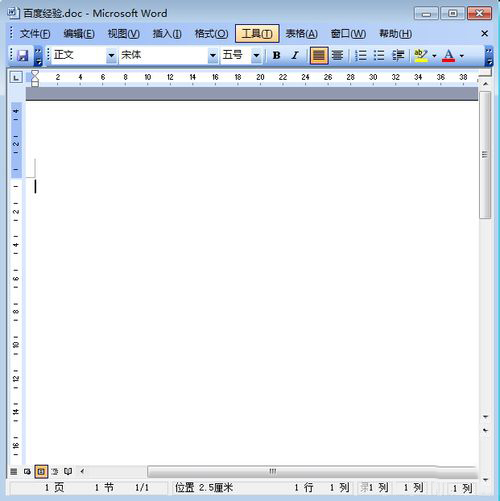
Word2003
二、点击菜单栏里的“工具” 如图
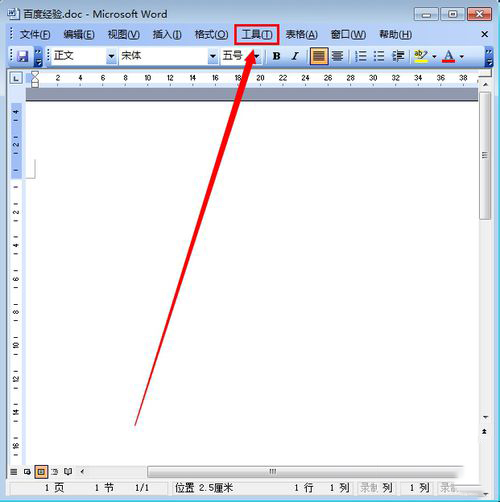
Word2003
三、然后点击“选项” 进入WORD文档选项设置窗口 如图
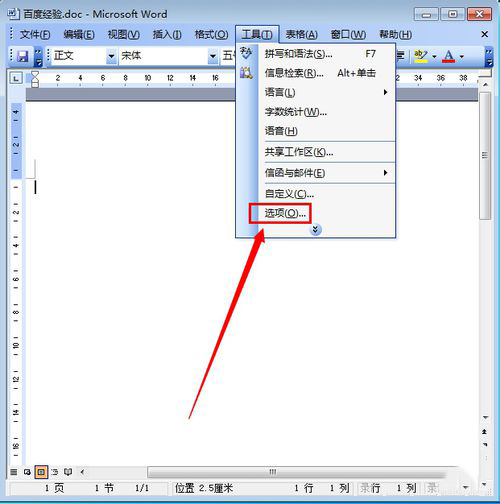
在Word文档中怎么给文章段落分栏?
在阅读文章的时候相信大家都看到过,在整篇文档中,其他几段都没有分栏,但是中间有一段就出现分栏了,那么在Word文档中怎么给文章段落分栏?下面小编就为大家详细介绍一下,来看看吧
Word2003
四、在选项设置窗口里 点击“编辑” 如图
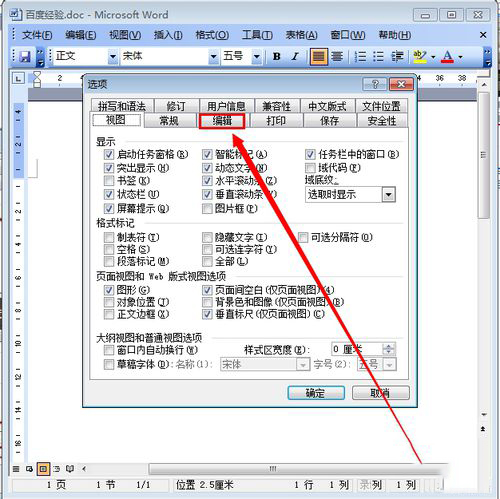
Word2003
五、把“输入法控制处于活动状态”的勾去掉 如图
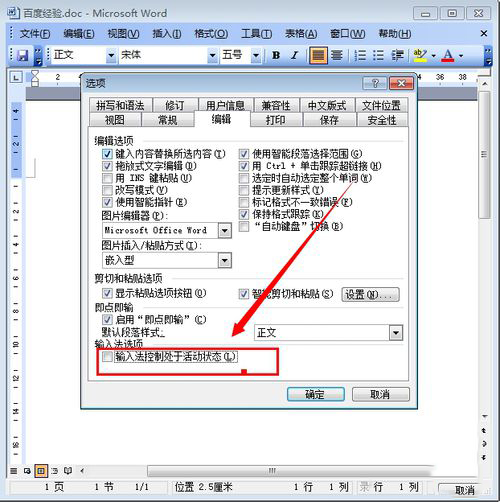
Word2003
六、完成以上操作以后,点击“确定”,然后重启WORD文档,就可以解决问题了 如图
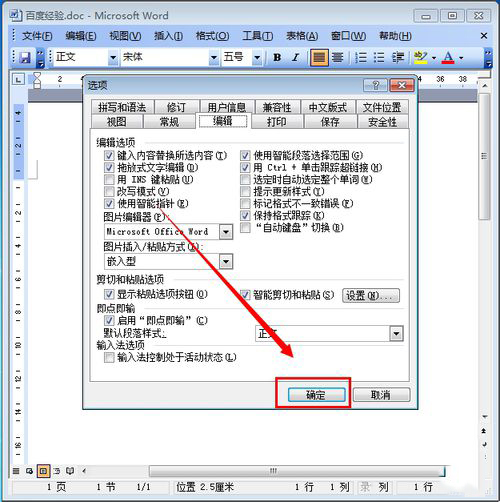
Word2003
word2007怎么批量删除英文字母?
相信有的朋友在使用Word2007文档的时候,想要批量删除英文字母,不知道怎么操作。今天,小编就简单跟大家介绍下word2007怎么批量删除英文字母,想要了解的朋友就一起来看看吧。 word2007批量删除英文字母步骤: 1、点击office word2007 功能按钮图标,进入word编辑主界面中 word200



